
Gjin moderne printer sil net folslein wurkje, as jo de passende software net ynstallearje. It is wichtich foar Canon F151300.
Stjoerprogramma ynstallearje foar de Canon F151300 printer
Elke brûker hat in kar fan in sjauffeur-boot-metoade foar har kompjûter. Litte wy besykje it mear yn elk fan har te finen.Metoade 1: Kanon Offisjele webside
Op it heule begjin is it wurdich te merken dat de namme fan 'e printer ûnder beskôging yn ferskate manieren ynterpretearre wurdt. Earne wurdt it oanjûn as Canon F151300, en Somenwhere Canon I-Sensys LBP3010 is te finen. Op 'e offisjele webside wurdt krekt de twadde opsje brûkt.
- Wy geane nei de ynternetboarne fan Canon.
- Hjirnei bringe wy de mûsoanwizer nei de seksje "Support". De side feroaret de ynhâld wat in bytsje, sadat de "sjerson" fan 'e "sjauffeurs út' e ûnderkant ferskynt. Wy meitsje der ien klik op.
- Op 'e pagina dy't is, is d'r in sykstring. Wy geane de namme fan 'e "Canon I-Sensys LBP3010" printer, druk dan op de Enter-toets.
- Folgjende stjoere wy fuortendaliks it apparaat nei de persoanlike pagina fan it apparaat wêr't jo de mooglikheid leverje om de bestjoerder te downloaden. Klikje op de knop "Download".
- Hjirnei wurde wy oanbean om de oanfraach te lêzen foar wegering. Jo kinne fuortendaliks klikke op 'Nim betingsten en downloaden'.
- Jo begjinne mei it downloaden fan in bestân mei exte. Ienris is de ynlaad foltôge, iepenje it.
- It hulpprogramma hat de nedige komponinten út en ynstallearje de bestjoerder. It bliuwt allinich om te wachtsjen.

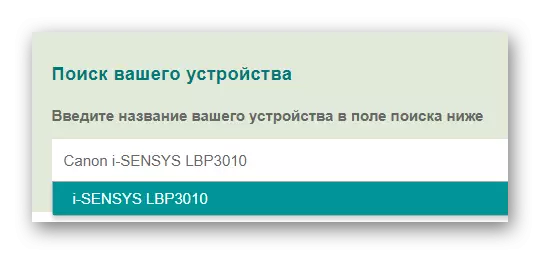
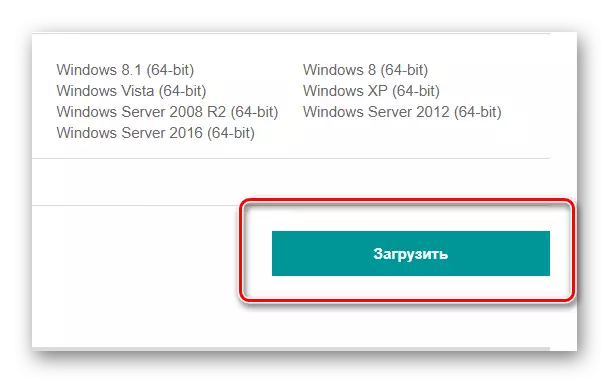
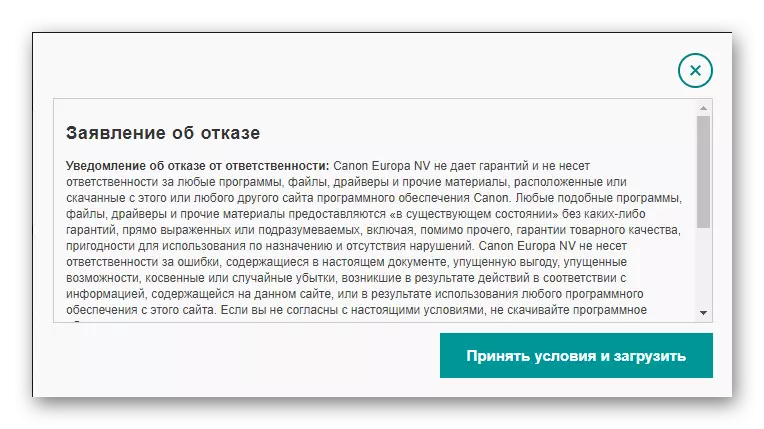
Op dizze analyze fan 'e manier wêrop it foarby is.
Metoade 2: Programma's fan tredden
Soms is it handiger om sjauffeurs net te ynstallearjen net troch de offisjele webside, mar brûk programma's fan tredden. Spesjale applikaasjes kinne automatysk bepale wat net genôch is, wêrnei't it is ynstalleare. En dit alles is hast sûnder jo dielname. Op ús side kinne jo it artikel lêze wêr't alle nuânsjes hjirfan binne of dy stjoerprogramma's wurde skildere.
Lês mear: de bêste programma's foar it ynstallearjen fan sjauffeurs
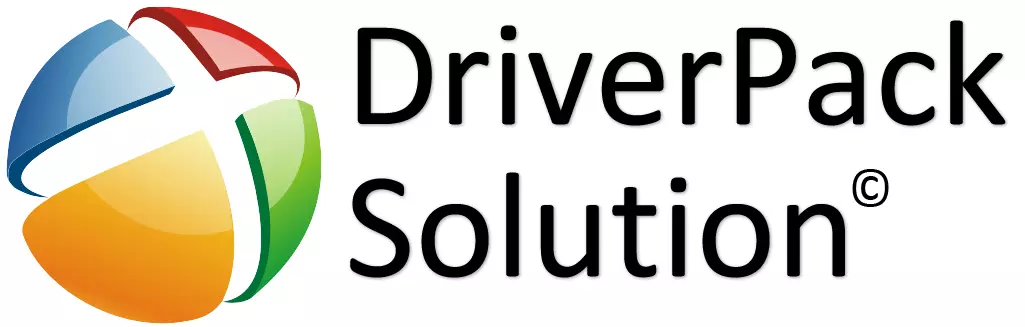
It bêste ûnder sokke programma's is omslach foar stjoerprekken. Har wurk is ienfâldich en fereasket gjin spesjaliseare kennis oer kompjûters. Grutte databases fan sjauffeurs kinne jo software fine, sels foar net folle bekende komponinten. It makket gjin sin om mear te fertellen oer de prinsipes fan it wurk, om't jo mei har yn 'e kunde kinne komme fan' e ûndersteande link.
Les: Hoe moatte jo sjauffeurs bywurkje op in kompjûter mei help fan sjauffeur
Metoade 3: Apparaat-ID
Foar elk apparaat is it relevant dat it syn eigen unike ID hat. Mei dit nûmer kinne jo in bestjoerder fine foar elke komponint. Trouwens, foar de Canon I-Sensys LBP3010 printer, it liket derop:
Canon LBP3010 / LBP3018 / LBP3050

As jo net witte hoe't jo de software fine om it apparaat te finen fia it unike identifier, dan advisearje wy dat wy in artikel hawwe lêzen op ús webside. Nei it ûndersiikjen fan it, sille jo noch ien manier behearskje om de bestjoerder te ynstallearjen.
Les: Sykje nei bestjoerders troch apparatuer ID
Metoade 4: Windows standert ark
Om de bestjoerder te ynstallearjen foar de printer, is it net nedich om alles manuell te ynstallearjen. Alle wurk foar jo kinne standert Windows-ark meitsje. Gewoan allinich tichterby om de yntrigaasjes fan dizze metoade te begripen.
- Earst moatte jo nei it kontrôlepaniel gean. Wy dogge it fia it menu "Start".
- Hjirnei fine wy "apparaten en printers".
- Yn it finster dat iepent, yn syn boppeste diel, selektearje "Selektearje" de printer "ynstallearje.
- As de printer is ferbûn fia in USB-kabel, selektearje dan "Lokale printer tafoegje".
- Hjirnei noegje Windows ús út om de poarte foar it apparaat te selektearjen. Lit dejinge dy't ynearsten wie.
- No moatte jo in printer fine yn 'e listen. Oan de linkerkant sykje wy "Canon", en oan 'e rjochterkant "LBP3010".
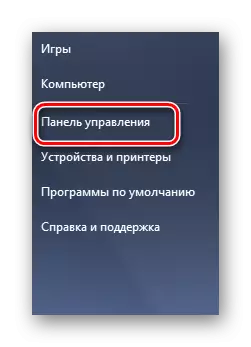

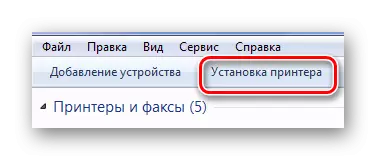
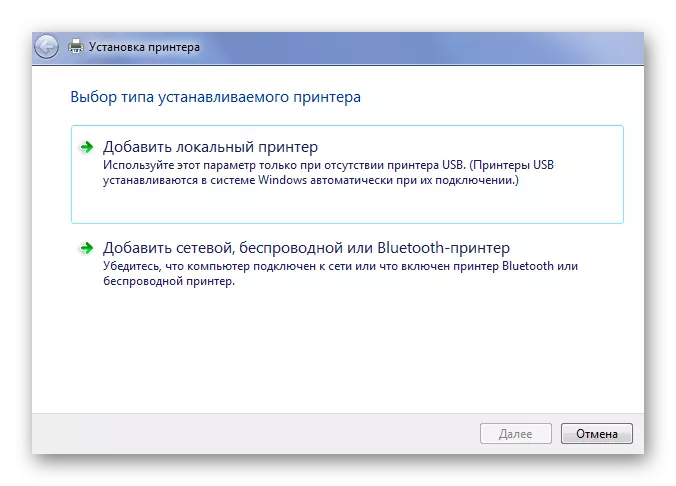
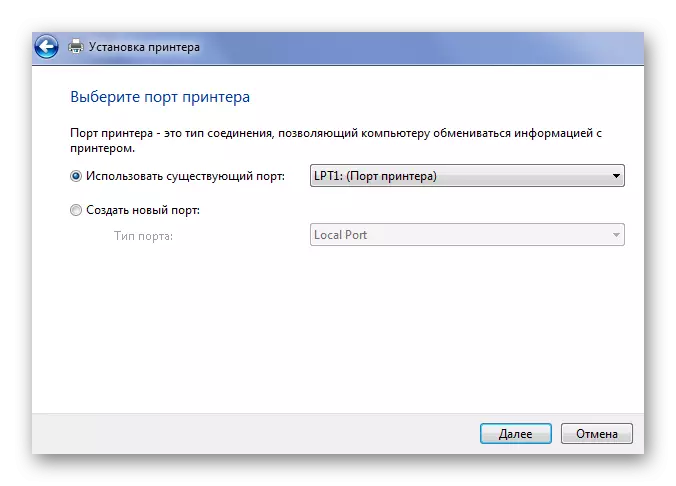
Spitigernôch is dizze bestjoerder net beskikber op alle ferzjes fan Windows, sadat de metoade wurdt beskôge as net effektyf te wêzen.
Op dit, alle wurkjende metoaden foar it ynstallearjen fan de bestjoerder foar de Canon F151300 printer útskeakele.
